Hướng dẫn lắp đặt và sử dụng Module 2 In 2 Out Lumi
Module 2 In 2 Out Lumi là một thiết bị linh hoạt và đa chức năng, dùng để kiểm soát đầu vào và đầu ra trong hệ thống tự động hóa. Hướng dẫn lắp đặt và sử dụng module này giúp người dùng hiểu rõ về việc cài đặt và tận dụng tối đa các tính năng của nó. Cùng tham khảo bài viết của Vishome để biết cách lắp đặt và sử dụng sản phẩm ngay nhé!
Tổng quát về sản phẩm Module 2 In 2 Out Lumi

- Mã sản phẩm: LM-2IN2OUT/B
- Điều khiển chế độ bật/tắt cho đầu ra là các thiết bị điện (Hỗ trợ 2 đầu vào và 2 đầu ra). Đầu ra để kết nối và điều khiển các thiết bị điện. Đầu vào có thể cấu hình làm tín hiệu để kích các Rule/Cảnh/Lịch.
- Sử dụng kết nối không dây: Bluetooth Mesh.
- Điều khiển từ xa bằng App Lumi Life.
- Có thể điều khiển theo Nhóm-Cảnh Lighting, Rule, Lịch.
- Hoặc điều khiển trực tiếp trên nút cảnh
Thông số kỹ thuật
| Điện áp hoạt động | 110 – 240V AC ~ 50Hz |
|---|---|
| Công suất tiêu thụ | 1000W tải thuần trở 200W tải Led (Trên một kênh đầu ra) |
| Truyền thông | Bluetooth Mesh |
| Công suất phát | 10 dbm |
| Khoảng cách giới hạn giữa các thiết bị Bluetooth | 10m/40m (Khi có vật cản/không có vật cản) |
| Kích thước | 47.5mm x 49mm x 20.4mm |
| Nhiệt độ hoạt động | 0 -> 50 độ C |
Sơ đồ đầu nối chi tiết
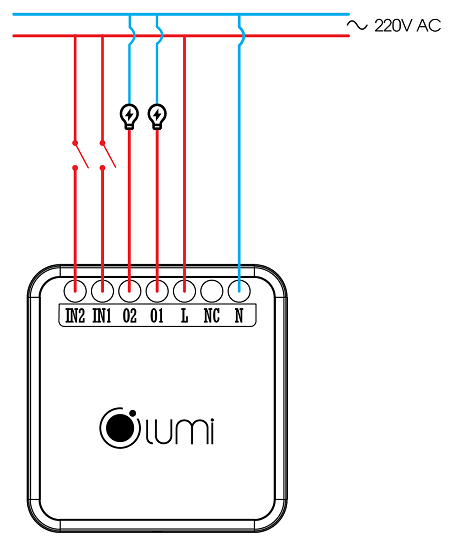
Cách cài đặt điều khiển cho thiết bị Module 2 In 2 Out Lumi
Hướng dẫn gia nhập mạng cho thiết bị
Thực hiện các bước sau để gia nhập mạng cho thiết bị:
Bước 1:
Người dùng đăng nhập vào App Lumi Life => Chọn “Cài đặt” => Chọn “Cài đặt thiết bị” => chọn HC => Bluetooth Mesh => Chọn “Gia nhập mạng”.
(Thông tin chi tiết xem thêm tại cài đặt thiết bị)
Bước 2
Khi đã gia nhập mạng thành công . Thiết bị sẽ báo hiệu bằng cách Đèn Led sẽ nháy hồng 3 lần.
Nếu công tắc không thể gia nhập mạng, người dùng thực hiện reset thiết bị để quay về chế độ ban đầu.
Hướng dẫn điều khiển thiết bị trên ứng dụng Lumi Life
Sau khi đã hoàn tất việc gia nhập mạng, ta có thể điều khiển bật/tắt thiết bị trên giao diện App Lumi Life. Dưới đây là hình ảnh các icon hiển thị trên ứng dụng Lumi Life
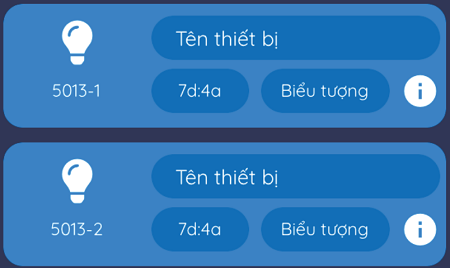
Cách cài đặt nhóm Binding (Đảo chiều trực tiếp)
Không chỉ có tính năng cài đặt nhóm đảo chiều, người dùng còn có thể cài đặt tính năng nhóm đảo chiều trực tiếp thông qua App Lumi Life bằng một vài thao tác
Khi này, các module In Out đồng bộ trực tiếp trạng thái với nhau hoặc với công tắc Bluetooth Mesh khác. Và không cần phải thông qua bộ điều khiển trung tâm HC.
So sánh nhóm đảo chiều thường & Nhóm Binding
Dưới đây là một số ưu và nhược điểm của 2 loại hình, cùng Vishome tìm hiểu nhé:
Đối với Nhóm thường
- Ưu điểm: Các thiết bị khác nhau thuộc HC/LC vẫn có thể nhóm được.
- Nhược điểm:Khi thực hiện đảo chiều có độ trễ và sẽ không hoạt động được khi không có HC.
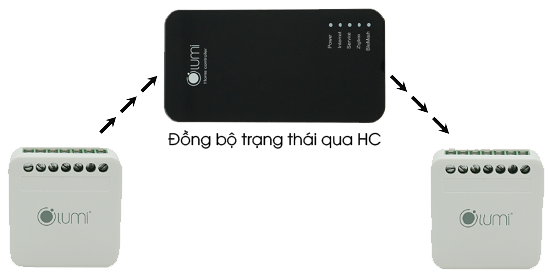
Đối với Nhóm Binding
- Ưu điểm: Thực hiện đảo chiều nhanh và có thể hoạt động khi không có HC.
- Nhược điểm: Các thiết bị Binding phải ở trong cùng một mạng Bluetooth do HC/LC tạo ra mới có thể hoạt động ở trạng thái tốt nhất.
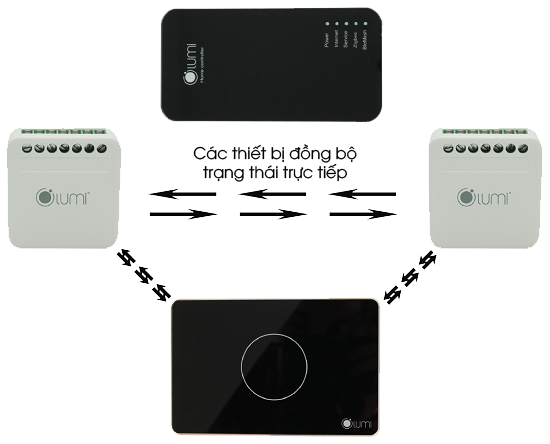
Cấu hình nhóm Binding
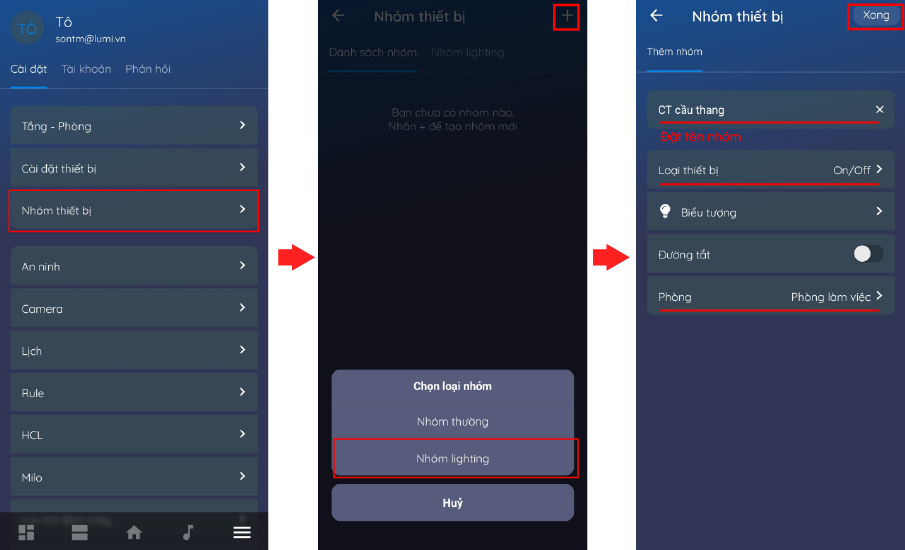
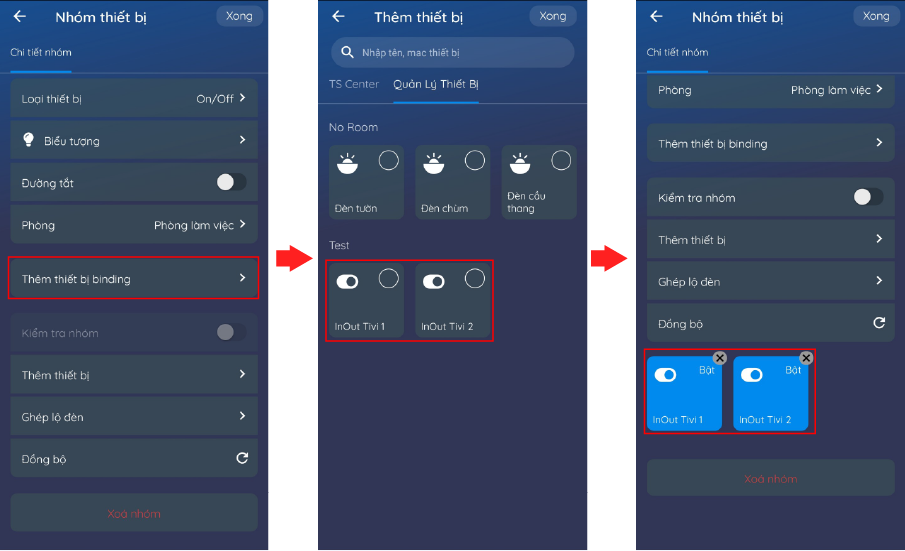
Cài đặt tính năng nâng cao cho sản phẩm Module 2 In 2 Out Lumi
Tính năng nâng cao cho sản phẩm Module 2 In 2 Out Lumi cung cấp khả năng mở rộng và tùy chỉnh cho hệ thống tự động hóa.
Với việc cài đặt tính năng nâng cao này, người dùng có thể tận dụng các chức năng mở rộng và tùy chọn linh hoạt để đáp ứng đầy đủ các yêu cầu và điều kiện của ứng dụng cụ thể. Vishome sẽ hướng dẫn các bạn cài đắt một số tính năng nâng cao cho Module 2 In 2 Out Lumi ngay dưới đây, các bạn có thể tham khảo ngay nhé!
Cài đặt chế độ hoạt động
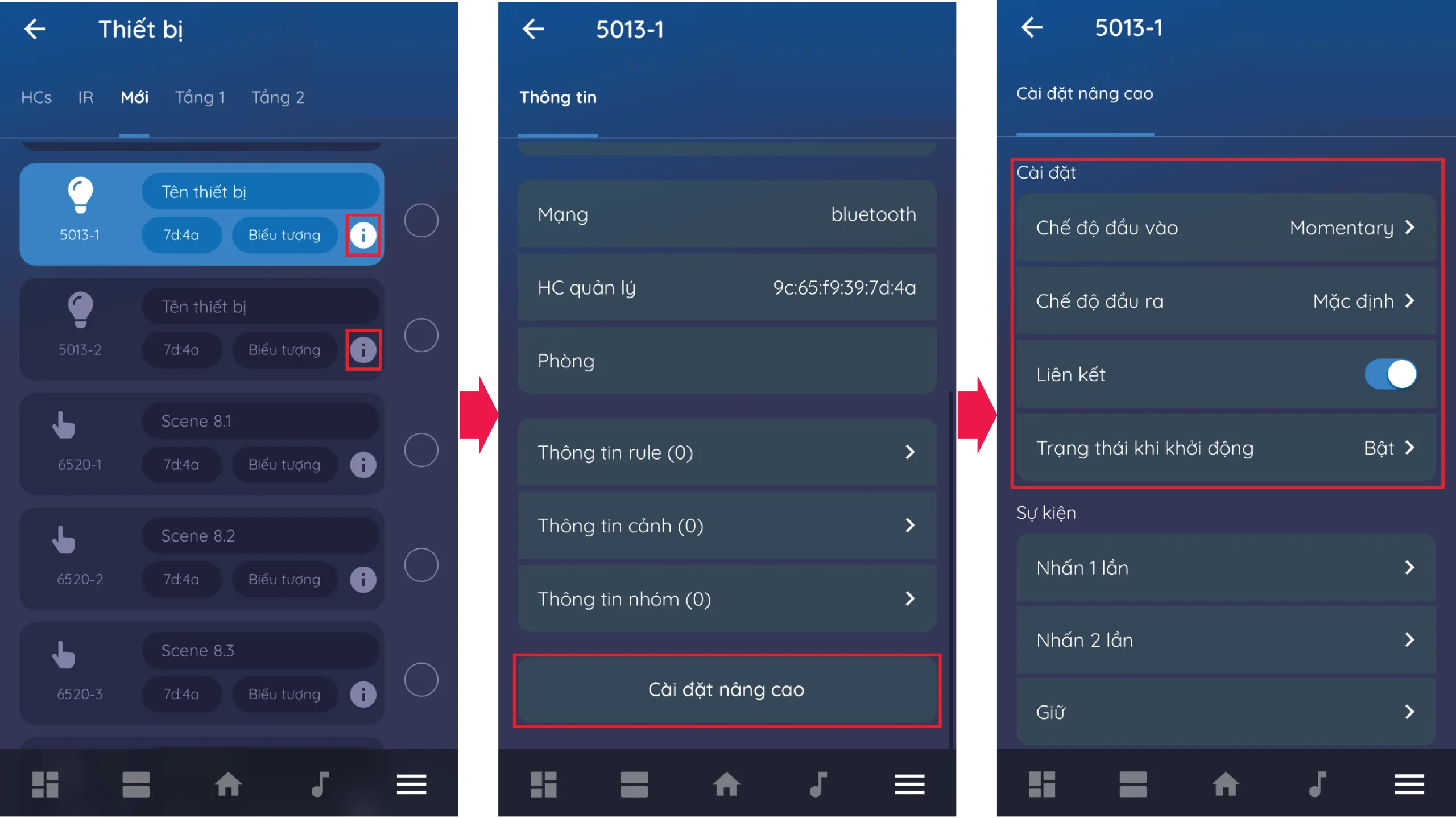
Cài đặt tín hiệu đầu vào (Input)
Chúng ta có thể cấu hình module để nhận dạng tín hiệu đầu vào. Module sẽ nhận tín hiệu từ các công tắc dạng Nhấn giữ hoặc Nhấn nhả.
Với chế độ Toggle Switch:
- Khi tín hiệu đầu vào được đặt là ON, tải đầu ra sẽ được bật (ON).
- Khi tín hiệu đầu vào được đặt là OFF, tải đầu ra sẽ được tắt (OFF).
- Tín hiệu giữa đầu vào và đầu ra được đồng bộ với nhau.
- Với chế độ Any Change:
Trong chế độ này, khi tín hiệu đầu vào thay đổi trạng thái, đầu ra cũng sẽ thay đổi trạng thái tương ứng. Mà không cần quan tâm liệu chúng có cùng trạng thái ON hay OFF hay không.
Với chế độ Momentary Switch:
Chế độ này, được thiết kế dành cho các loại công tắc nhấn nhả như nút nhấn chuông cửa, mỗi lần nhấn và nhả công tắc, đầu ra sẽ thay đổi trạng thái một lần.
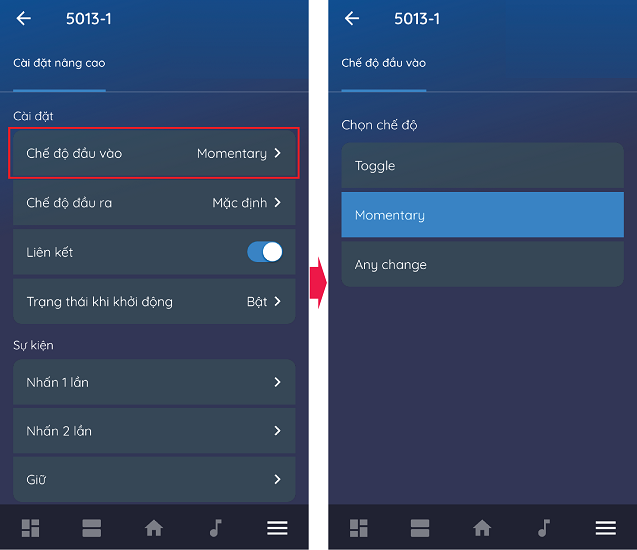
Cài đặt tín hiệu đầu ra (Output)
Người dùng có thể cài đặt các chế độ cho các thiết bị đầu ra như sau:
- Chế độ bật/tắt thông thường: Thiết bị sẽ được bật hoặc tắt theo yêu cầu của người dùng.
- Chế độ Auto On/Off: Khi thiết bị được bật hoặc tắt, sau một khoảng thời gian nhất định, thiết bị sẽ tự động đảo trạng thái đi. Chế độ Auto On/Off thường được sử dụng trong các ứng dụng như hẹn giờ bình nóng lạnh, máy sưởi, nơi người dùng có thể đặt thời gian để thiết bị tự động bật hoặc tắt sau một khoảng thời gian xác định.

- Chế độ Delay On/Off: Cho phép đèn hoặc thiết bị đầu ra chuyển đổi trạng thái sau một khoảng thời gian nhất định sau khi nhận được tín hiệu đảo trạng thái từ công tắc đầu vào. Ví dụ, khi đèn đang bật hoặc tắt và nhận được tín hiệu đảo trạng thái từ công tắc đầu vào. Thì đèn sẽ chờ một khoảng thời gian trước khi chuyển đổi trạng thái. Chế độ này thường được sử dụng để tránh sự chuyển đổi ngay lập tức khi có sự chập chờn hoặc nhấn nháy ngắn từ công tắc đầu vào.

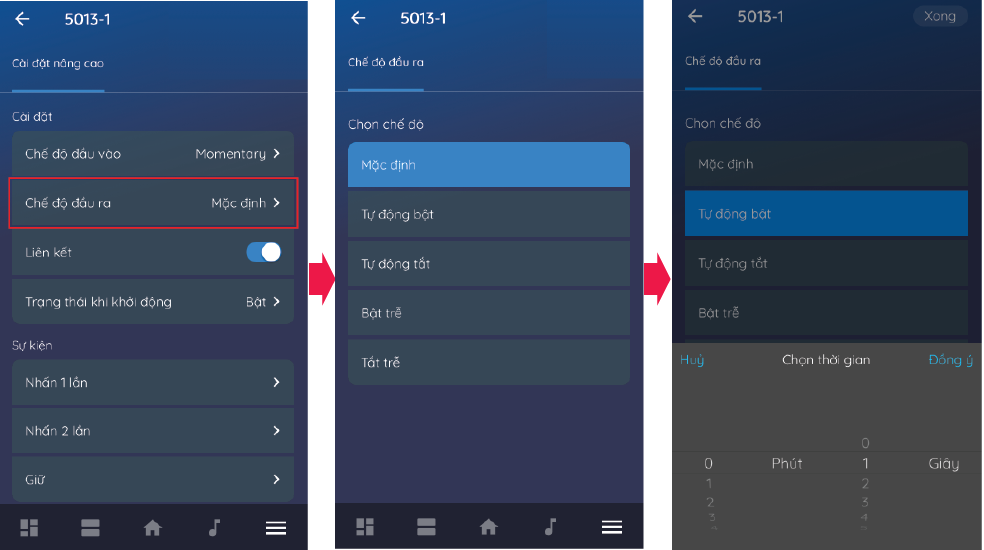
Cài đặt trạng thái của đầu ra khi được cấp lại nguồn (Power)
Chúng ta có thể cài đặt trạng thái cho tải đầu ra của module mỗi khi nguồn được khởi động lại. Có tổng cộng ba chế độ như sau:
- Chế độ Bật hoặc Tắt (Default On hoặc Off): Khi module được cấp lại nguồn, đầu ra sẽ luôn được thiết lập sẵn ở trạng thái Bật hoặc Tắt. Tuỳ thuộc vào cấu hình được chọn.
- Chế độ mặc định: Khi module được cấp lại nguồn, đầu ra của module sẽ lấy lại trạng thái trước đó trước khi xảy ra mất điện. Điều này có nghĩa là nếu trạng thái đầu ra trước đó là Bật, thì sau khi khởi động lại, đầu ra vẫn sẽ ở trạng thái Bật. Và tương tự nếu trạng thái trước đó là Tắt.
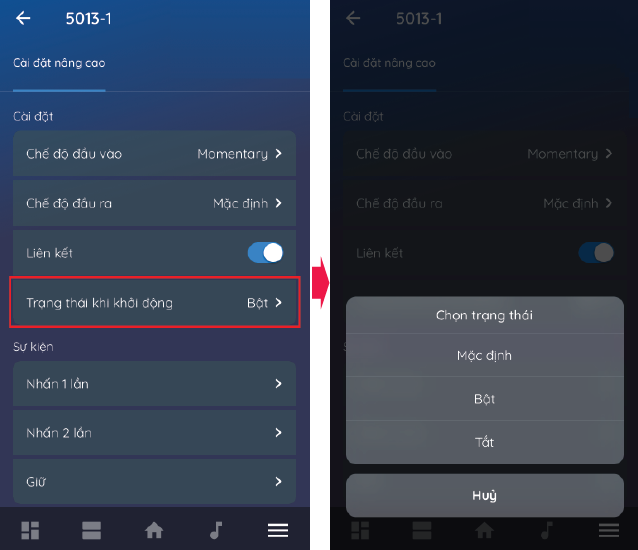
Cài đặt liên kết đầu vào – đầu ra (Link-Unlink)
Nếu người dùng không muốn sự thay đổi trạng thái của công tắc đầu vào ảnh hưởng đến trạng thái của thiết bị điện ở đầu ra. Họ có thể cài đặt thông qua ứng dụng Lumi Life.
Khi đó, trạng thái của thiết bị trên ứng dụng Lumi Life sẽ theo trạng thái của đầu ra (Output).
Dù công tắc đầu vào không thể điều khiển thiết bị đầu ra, nó vẫn có thể gửi các sự kiện lên ứng dụng Lumi Life. Ví dụ như sự kiện nhấn 1 lần, nhấn 2 lần, nhấn giữ.
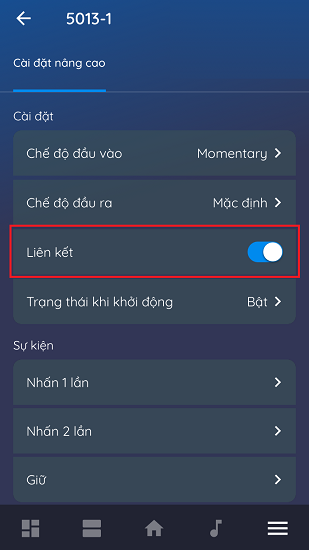
Cài đặt sự kiện nâng cao
Để cài đặt các sự kiện nâng cao, ta nên chuyển chế độ đầu vào (Input Mode) thành công tắc Nhấn nhả – Momentary.
Một sự kiện có thể kích hoạt tối đa là 5 Nhóm Lighting hoặc 1 Cảnh Lighting.
Lưu ý rằng sự kiện nâng cao không hỗ trợ kích hoạt các đèn Smart Lighting đơn lẻ trực tiếp. Mà yêu cầu đèn phải nằm trong một Nhóm Lighting.
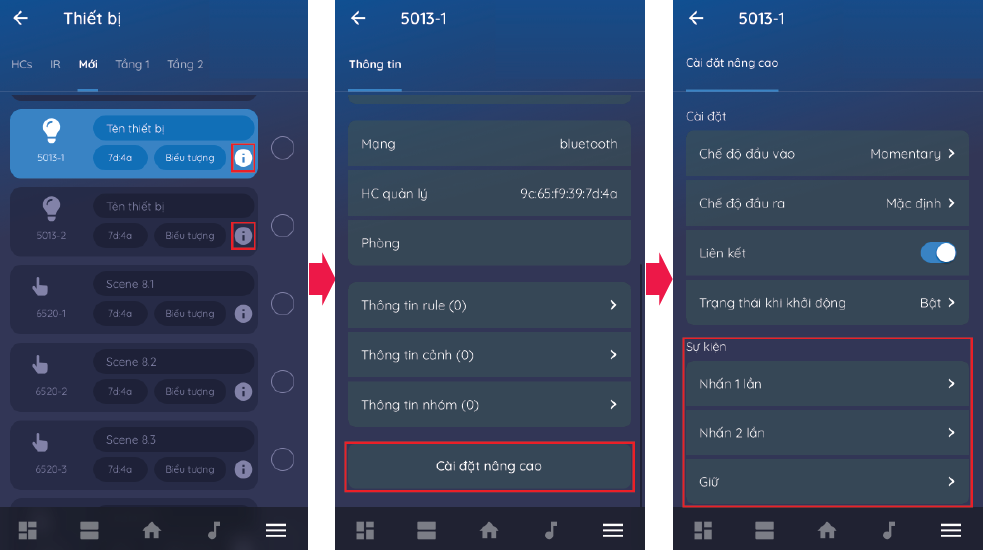
Dùng sự kiện để điều khiển Nhóm Lighting
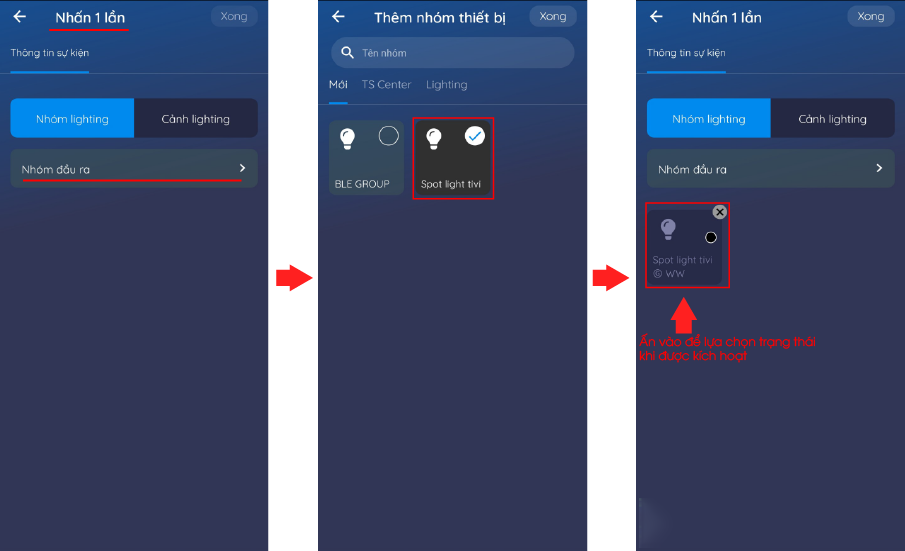
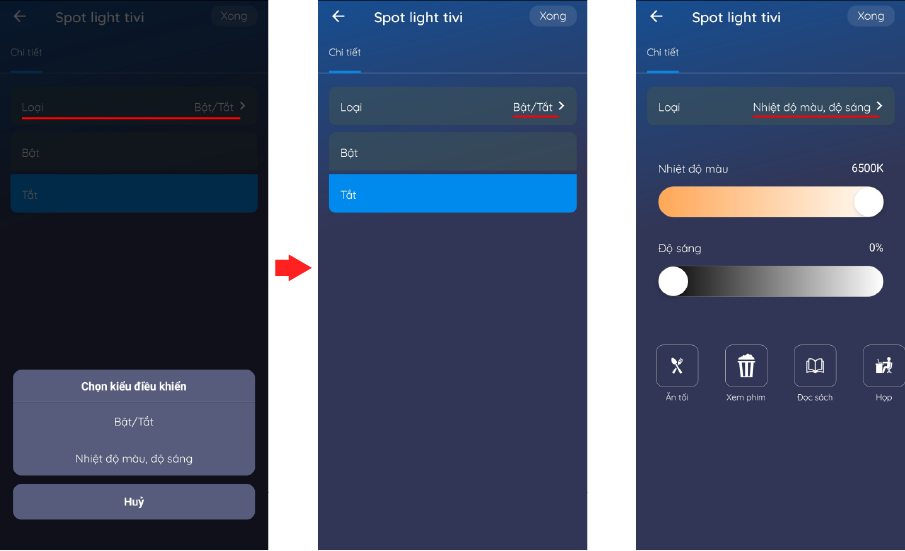
Dùng sự kiện để điều khiển Cảnh Lighting
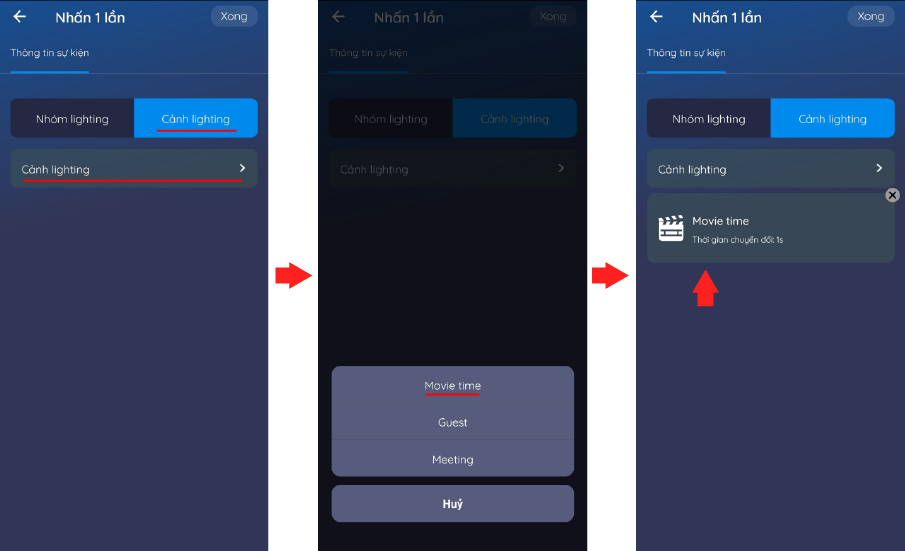
Khi người dùng cài đặt Cảnh Lighting làm cảnh đầu ra. Họ sẽ có thêm một tùy chọn được gọi là “Thời gian chuyển đổi”.
Đây là khoảng thời gian mà thiết bị sẽ chuyển từ trạng thái hiện tại sang trạng thái được cài đặt (tối đa là 5 giây).
Ví dụ: Nếu mất 5 giây để tăng độ sáng từ 10% (trạng thái hiện tại) lên 100%.
Thời gian chuyển đổi chỉ áp dụng cho việc chuyển đổi màu sắc, nhiệt độ màu hoặc tăng/giảm độ sáng (dim).
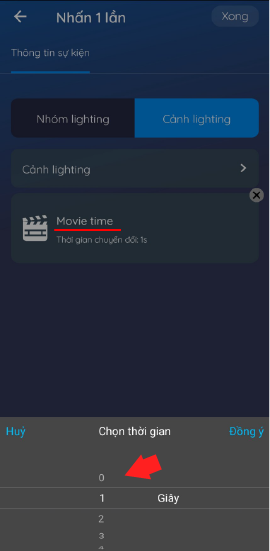
Xóa sự kiện nâng cao
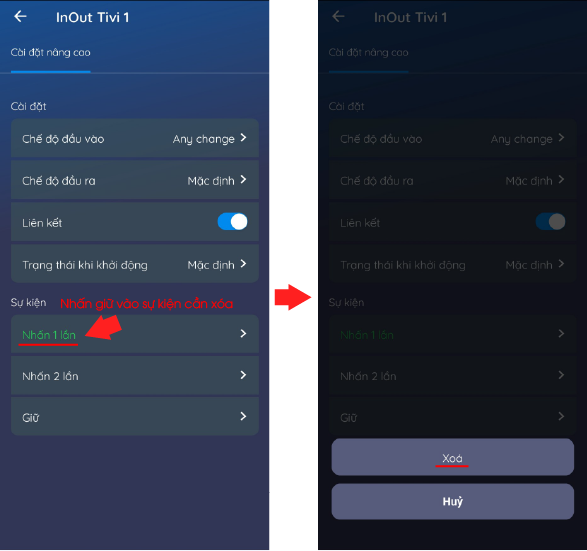
Lắp đặt hoàn thiện sản phẩm Module 2 In 2 Out Lumi
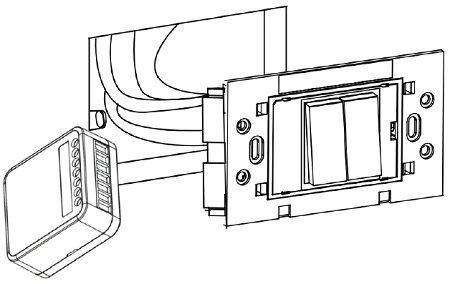
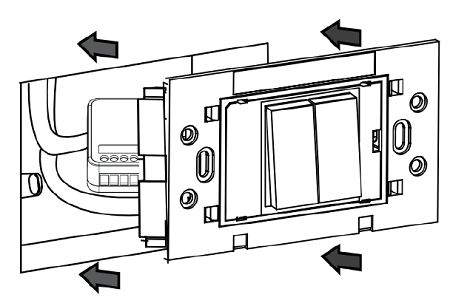
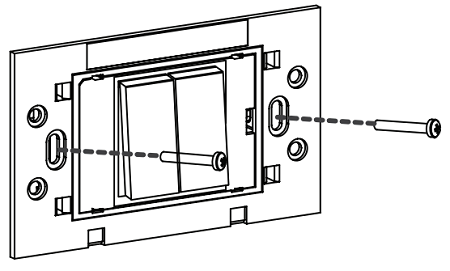
Reset thiết bị Module 2 In 2 Out Lumi
Để thiết bị được reset, người dùng chỉ cần nhấn nhanh nút Config ở mặt sau của sản phẩm 5 lần.
Sau khi reset thành công. Đèn LED trên vỏ thiết bị sẽ nhấp nháy màu hồng 2 lần để thông báo về việc reset thành công.
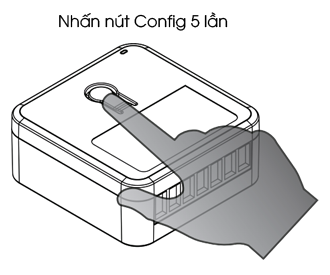

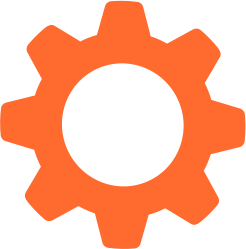
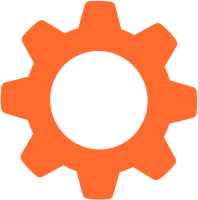
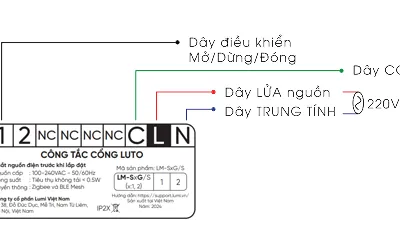
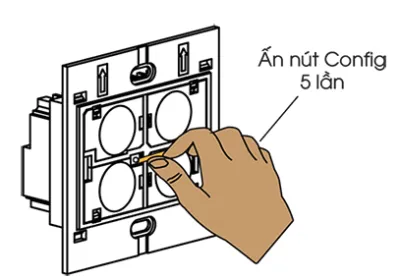

Để lại một bình luận